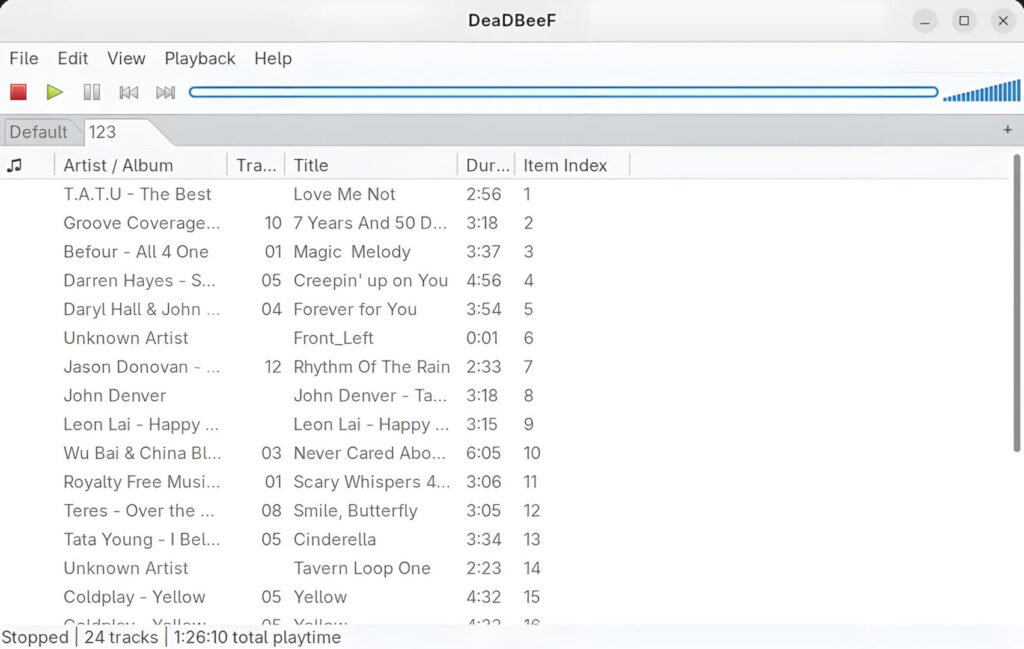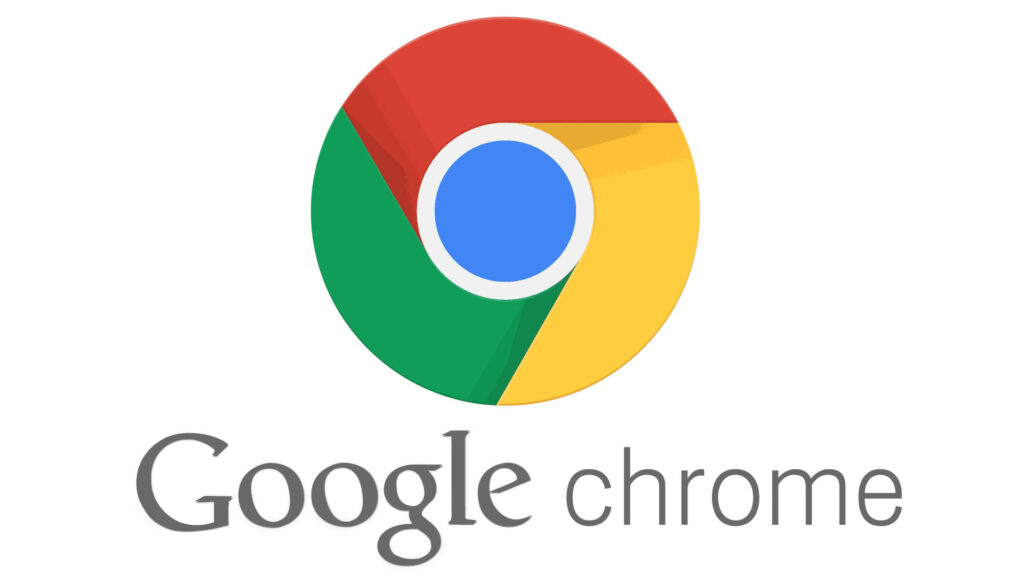Ritardare l’avvio automatico dei programmi su Windows
Quando ho assemblato il mio computer desktop, il budget a disposizione non era propriamente alto ed ho dovuto, quindi, rinunciare ad inserire un disco SSD per l’avvio del sistema operativo e dei programmi: uno dei più grandi errori mai fatti.
Già, perché possiamo avere il processore più potente di questo mondo, o la scheda video più prestante mai sviluppata, ma con un disco tradizionale (a 5400 o 7200 rpm) il vero collo di bottiglia sarà proprio il disco fisso. E questo problema si accentua con il passare del tempo, quando iniziamo ad accumulare programmi e servizi ad avvio automatico, cioè quelli che si avviano da soli subito dopo il sistema operativo.
Nel mio esempio, Windows aveva il brutto vizio di saturare il disco proprio nel momento nel quale si avviavano in automatico il software antivirus e le app di sincronizzazione cloud e ciò portava ogni volta a una “scazzottata virtuale” tra Windows ed i suddetti programmi per la conquista di qualche MB/s di dati trasferiti, rendendo inutilizzabile il pc per un lasso di tempo discretamente lungo.
Per non parlare poi dei casi di blackout della la corrente elettrica, che procurava lo spegnimento improvviso della macchina con annessa manutenzione e ricerca errori e problemi post-riavvio. Per rimediare in buona parte a questi problemi ci basta un software in grado di ritardare l’avvio automatico dei programmi su Windows così da distribuirne meglio il carico di I/O. Questo programma esiste e si chiama Startup Delayer.
Ritardare l’avvio automatico dei programmi su Windows con Startup Delayer
Come Funziona?
Il programma in questione si occuperà di avviare i programmi solo se determinate condizioni sono soddisfatte (se il processore e il disco sono inattivi almeno al X%) consentendo al sistema operativo di completare tutte le sue operazioni programmate indisturbato, lasciando che i programmi vengano avviati senza problemi in un secondo momento.
Inoltre eviterà che tutti i programmi all’avvio vengano fatti partire contemporaneamente, ma seguirà una scaletta d’ordine stilata da noi stessi. Scarichiamo e installiamo per prima cosa il programma dal sito dello sviluppatore:
DOWNLOAD | Startup Delayer
Dopo la prima installazione si aprirà un wizard automatico per aiutarci a scegliere le impostazioni più adatte a noi.
La prima decisione che dobbiamo prendere è la scelta tra l’avvio veloce e quello tranquillo: il pregio dell’avvio veloce è che avremo a disposizione tutte le nostre applicazioni in tempi molto brevi, ma d’altro canto non potremo lamentarci di eventuali rallentamenti e lag nell’utilizzo immediato.
L’avvio tranquillo invece permette di aspettare che la percentuale di inattività di CPU e hard disk sia alta, così da evitare eventuali problemi di risorse.
In questo modo verranno impostati due valori di inattività (CPU e Hard Disk) che dovranno essere raggiunti per poter continuare l’avvio dei pogrammi. Un valore più basso equivale ad un avvio più veloce, al contrario una percentuale alta equivale a un avvio più tranquillo.
I due valori percentuali possono essere cambiati in ogni momento, anche nel caso in cui si verifichino particolari condizioni: per esempio se il nostro PC è equipaggiato con un processore potente ma un hard disk lento, possiamo anche abbassare la percentuale di inattività richiesta del primo e lasciare alta la seconda.
Ora non ci resta che decidere quali programmi aggiungere alla coda di Startup Delayer (lista “Delayed” nell’immagine in basso), cosa lasciare all’avvio automatico (lista “Normal Startup”) e cosa disattivare permanentemente (lista “Disabled”) semplicemente trascinando ogni voce nella lista desiderata.
Ecco fatto, al prossimo riavvio le applicazioni verranno avviate seguendo l’ordine che gli abbiamo comunicato! Ricordatevi che appena installerete nuovo software con avvio automatico dovrete riaprire Startup Delayer e spostare le nuovi voci create.
L’articolo Ritardare l’avvio automatico dei programmi su Windows appare per la prima volta su Chimera Revo – News, guide e recensioni sul Mondo della tecnologia.
Se vuoi sostenerci, puoi farlo acquistando qualsiasi cosa dai diversi link di affiliazione che abbiamo nel nostro sito o partendo da qui oppure alcune di queste distribuzioni GNU/Linux che sono disponibili sul nostro negozio online, quelle mancanti possono essere comunque richieste, e su cui trovi anche PC, NAS e il ns ServerOne. Se ti senti generoso, puoi anche donarmi solo 1€ o più se vuoi con PayPal e aiutarmi a continuare a pubblicare più contenuti come questo. Grazie!
Hai dubbi o problemi? Ti aiutiamo noi!
Se vuoi rimanere sempre aggiornato, iscriviti al nostro canale Telegram.Se vuoi ricevere supporto per qualsiasi dubbio o problema, iscriviti alla nostra community Facebook o gruppo Telegram.
Cosa ne pensi? Fateci sapere i vostri pensieri nei commenti qui sotto.
Ti piace quello che leggi? Per favore condividilo con gli altri.